Spotify также доступен как собственный клиент для ряда устройств - компьютеров, смартфонов и т. Д! Однако в Linux это сложный вызов. Spotify доступен в широком спектре дистрибутивов Linux. А как насчет Манджаро?
Manjaro - супер крутой дистрибутив Linux, основанный на Arch Linux. Тем не менее, это значительно снижает нагрузку на классическую арку. Фактически, это один из лучших удобных для пользователя дистрибутивов на основе Arch, особенно для новых пользователей Linux!
Наслаждайтесь Spotify на Manjaro.
Установка Spotify
Официально Spotify предлагает «оснастку» клиента. Пакеты «snap» - это универсальные приложения для Linux, которые могут работать на любой платформе без каких-либо изменений в основной программе. Чтобы пользоваться Spotify, мы должны получить пакет оснастки Spotify.
Однако для установки любого пакета оснастки в вашей системе должен быть установлен клиент «оснастки». Это недоступно в репозитории программного обеспечения по умолчанию Manjaro Linux. Исходный код размещен на AUR. Создание и последующая установка приложения - это естественный процесс AUR, особенно для дистрибутивов на основе Arch и Arch. Давайте начнем.
Установка пакета оснастки
Для получения исходного кода ядра «snap» мы должны использовать Git. Начните с установки Git -
sudo pacman -S git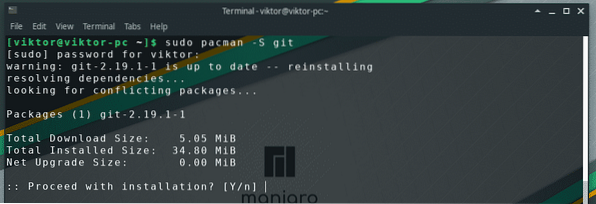
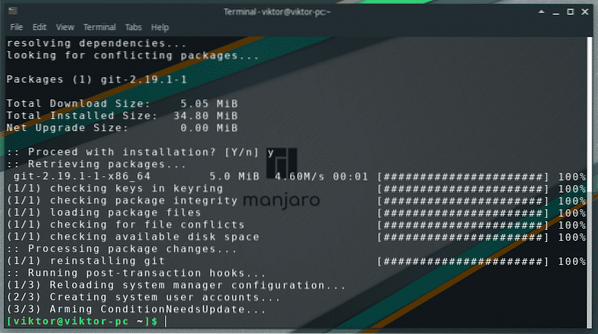
Теперь ваша система готова получить исходный код из репозитория AUR.
git clone https: // aur.Archlinux.org / snapd.мерзавец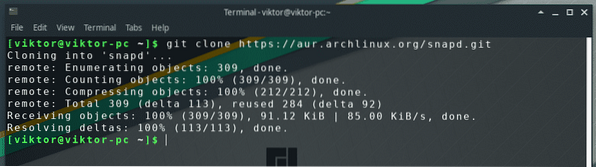
Загрузка завершена? Хорошо! Пора начинать процесс сборки. Измените активный каталог -
cd snapd /
Начать процесс сборки -
makepkg -si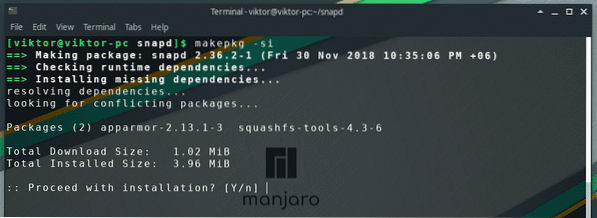
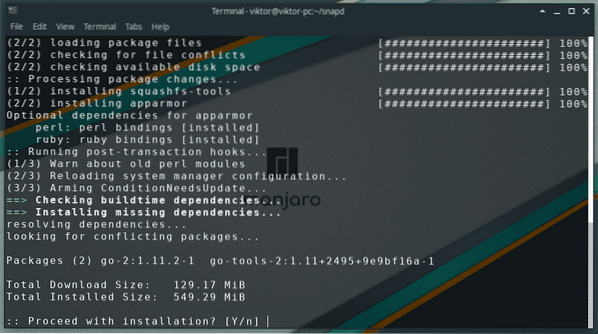
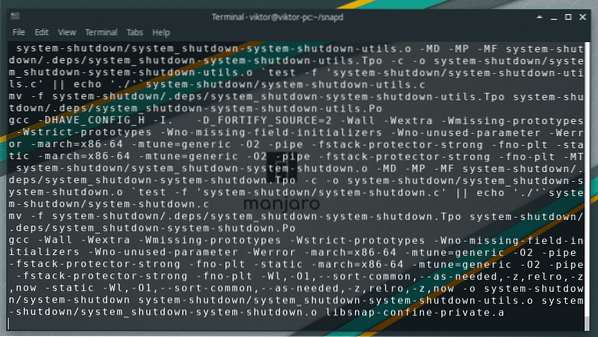
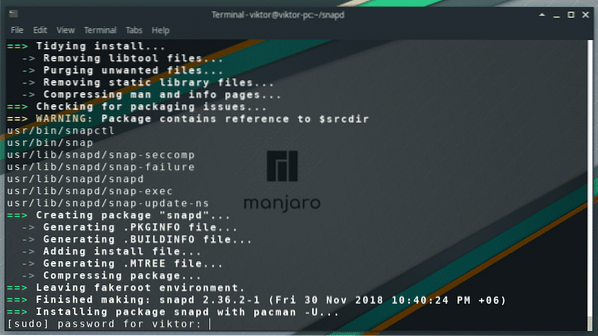
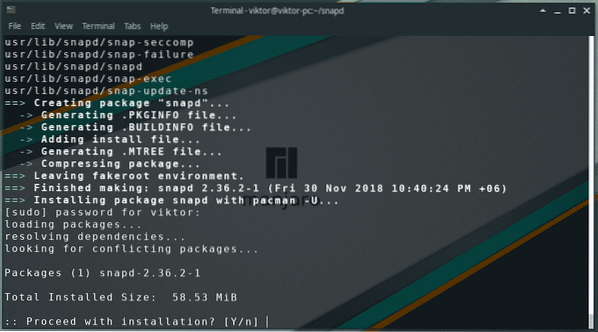
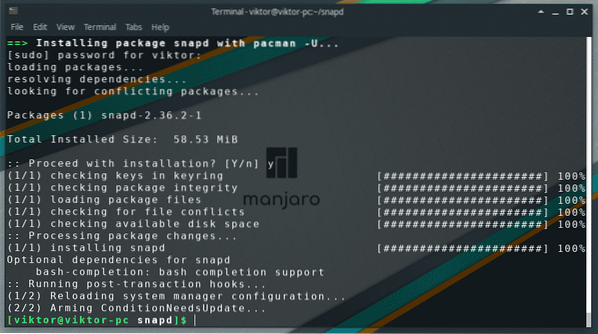
Подождите, пока процесс завершится.
После завершения вы должны сообщить системе, чтобы она включила службу «привязки».
sudo systemctl enable --now snapd.разъем
Есть ряд «мгновенных» пакетов, которые помечены как «классические». Чтобы убедиться, что у вас нет проблем с ними, выполните следующую команду -
sudo ln -s / var / lib / snapd / оснастка / оснастка
Убедитесь, что «оснастка» успешно установлена -
snap --version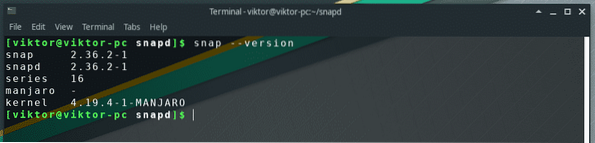
Установка Spotify snap
Выполнение следующей команды загрузит и установит последний «snap» пакет Spotify из магазина Snapcraft.
sudo snap установить spotify
Подождите, пока процесс завершится.



Вуаля! Spotify установлен!
Использование Spotify
Запустите Spotify из меню -
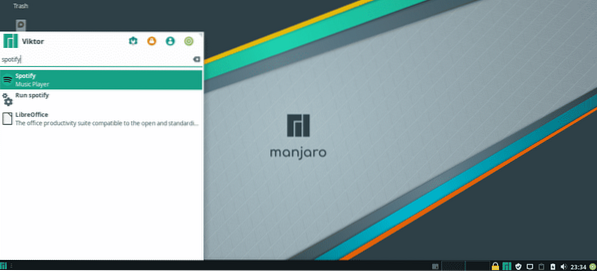
Вы также можете запустить Spotify с терминала -
Spotify
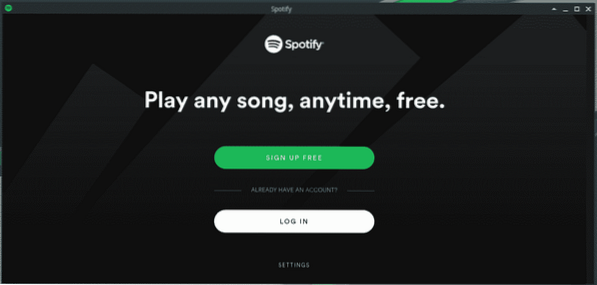
Если у вас есть уже существующий, вы можете легко войти в свою учетную запись. В противном случае перейдите в Spotify и создайте учетную запись.
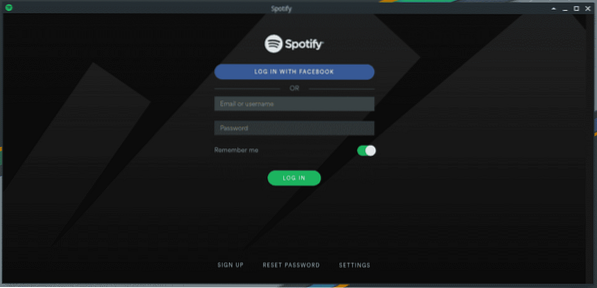
Теперь давайте посмотрим на настройки приложения Spotify.
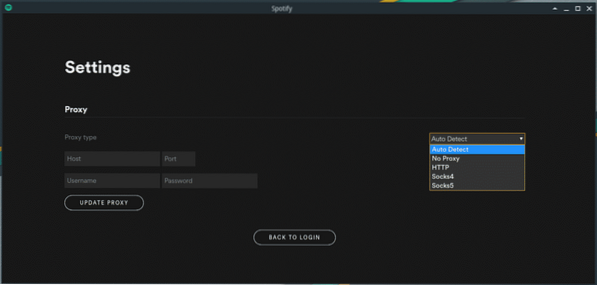
Интерфейс довольно понятный. Если ваша система использует прокси, вы можете указать настройки для приложения. Вы также можете указать тип прокси (Socks4, Socks5, HTTP и т. Д.) или «Без прокси».
Наслаждайся музыкой!
 Phenquestions
Phenquestions


